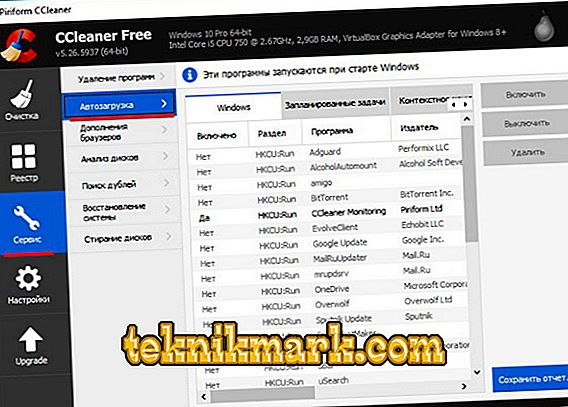Popis za pokretanje je nešto što je potrebno. Sigurno je često pojednostavio vaš život. Pa, kada se softver poput Skype ili Daemon Tools učitava odmah kada se računalo pokrene. Time se štedi vrijeme i optimizira rad samog softvera. Nedavno je Discord bio popularan chat za glasovnu komunikaciju Kako onemogućiti automatsko pokretanje ovog programa?

U programu Discord možete onemogućiti automatsko pokretanje.
Učitavanje softvera pri pokretanju sustava Windows
Autorun je tipična značajka svakog operativnog sustava. Koristi se za brzo podizanje najpotrebnijeg prilikom pokretanja računala. U tipičnom izborniku "Task Manager" možete vidjeti samo neke programe koji će se automatski učitati. Među njima je i razdor. Ostale komponente preuzete u letu su Windows usluge. To su posebne aplikacije koje služe širokom rasponu funkcija - od ispisa do upravljanja korisničkim pravima.

Vrlo je nepoželjno ukloniti neke stvari iz automatskog učitavanja. Preporučljivo je napustiti:
- Media playeri (ako 1), paketi kodeka.
- Defender (korporativni antivirusni softver tvrtke Microsoft).
- Korisni korisni programi poput CCleanera.
- Sve aplikacije koje preuzimaju dugo traju.
- Kao i softver čije su vam funkcije nepoznate.
Ali autostart je bolje naučiti kako kontrolirati. Može dobiti programe koji zauzimaju veliku količinu resursa i sprečavaju vas da počnete raditi na vrijeme. Neki od tih korisnika uključuju Discord. Kako možete onemogućiti pokretanje Discord-a kada uključite Windows - mi ćemo gledati dalje.

Tehnike rada
Postoji nekoliko načina za rad s popisom programa koji se učitava automatski. Razmotrite poseban primjer - kako ukloniti nesklad od pokretanja?
Metoda jedan, standardna
Ako koristite Windows 10:
- Pritisnite "CTRL + ALT + DELETE" da biste otvorili Upravitelj zadataka.
- Idite na karticu "Pokretanje"
- Označite aplikaciju Discord i kliknite gumb "Disable" na dnu prozora.
Takva metoda je što je brža moguća, pokazuje kako onemogućiti automatsko pokretanje Discord-a. Odatle možete ukloniti i bilo koju drugu stavku. Ako želite poništiti radnju, pronađite softver i kliknite gumb "Omogući".

Nepotrebne aplikacije mogu se naći među uslugama. Da biste ih pogledali, idite na odgovarajuću karticu upravitelja i kliknite "Otvori usluge". Ovdje je dostupan kontekstni izbornik. U "Svojstva" možete promijeniti parametre automatskog pokretanja. Ali bolje je ne raditi s ovim popisom, a da ne znate što isključujete.
Druga metoda, s softverom treće strane
Uz pomoć popularnog CCleaner softvera, ne samo da možete onemogućiti automatsko pokretanje softvera, nego ga i trajno ukloniti s popisa (ostat će u sustavu). Želite li znati kako onemogućiti pokretanje Discord kada uključite sustav Windows zauvijek?
- U CCleaneru idite na karticu "Service" i pronađite stavku "Startup".
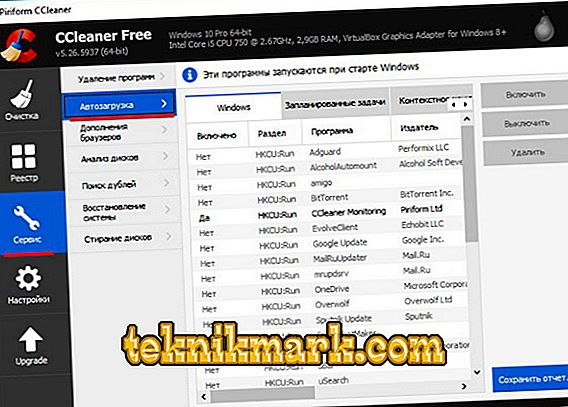
- Odaberite aplikaciju i kliknite "Isključi" ili "Izbriši".
Nadamo se da razumijete kako ispravno urediti Startup. Ne trebate mnogo snage, samo trebate razumjeti detalje.
Ako pronađete drugi kvalitetan i besplatan softver koji ima korisne značajke - podijelite ga u komentarima!